oppo 手机怎样截图?
PO手机作为市场上备受欢迎的智能手机品牌,为用户提供了多种便捷高效的截图方式,无论是传统的按键组合、灵活的手势操作,还是智能的语音控制,都能满足不同场景下的需求,以下是详细的OPPO手机截图方法及适用场景介绍:

传统按键截图
-
操作步骤:同时按住手机侧面的电源键和音量下键(或上键),保持1-2秒,屏幕就会自动截屏。
-
设置路径:在ColorOS 13及以上版本中,可通过「设置 > 其他设置 > 截屏」进行自定义;旧版本系统则需进入「设置 > 系统设置 > 截屏」或「设置 > 便捷工具 > 截屏」进行设置。
-
适用场景:适用于所有OPPO手机型号,操作简单快捷,特别适用于需要快速截屏的场景,如捕捉瞬间的重要信息或记录游戏画面等。
手势截图
-
三指下滑截图
- 操作步骤:在任意界面下,使用三个手指同时从屏幕顶部向下滑动,即可完成截图。
- 设置路径:对于ColorOS 11及以下系统,通过「设置 > 便捷工具(其他设置/便捷辅助)> 截屏 > 三指下滑/三指截屏」开启;对于ColorOS 12系统,通过「设置 > 系统设置 > 截屏 > 三指下滑」开启。
- 适用场景:适用于需要快速捕捉整个屏幕内容的场景,如长网页、聊天记录等。
-
三指长按区域截图
- 操作步骤:在ColorOS 7及以上版本中,可以使用三指长按屏幕需要截屏的区域,然后拖动手指框选需要截取的区域,松开手指后系统自动保存截图。
- 设置路径:对于ColorOS 11及以下系统,通过「设置 > 便捷工具(便捷辅助/其他设置)> 手势体感 > 三指长按截屏」开启;对于ColorOS 12系统,通过「设置 > 系统设置 > 手势体感/截屏 > 三指长按截屏/三指长按」开启。
- 适用场景:适用于需要精确截取特定区域的情况,如截取某个应用的界面、特定图片等,可以避免不必要的截取,节省存储空间。
控制中心截图
-
操作步骤:从屏幕顶部下滑打开控制中心,找到并点击“截屏”图标。
-
设置建议:若控制中心中未找到“截屏”图标,可尝试点击右上角编辑按钮,将“截屏”图标添加到列表中。
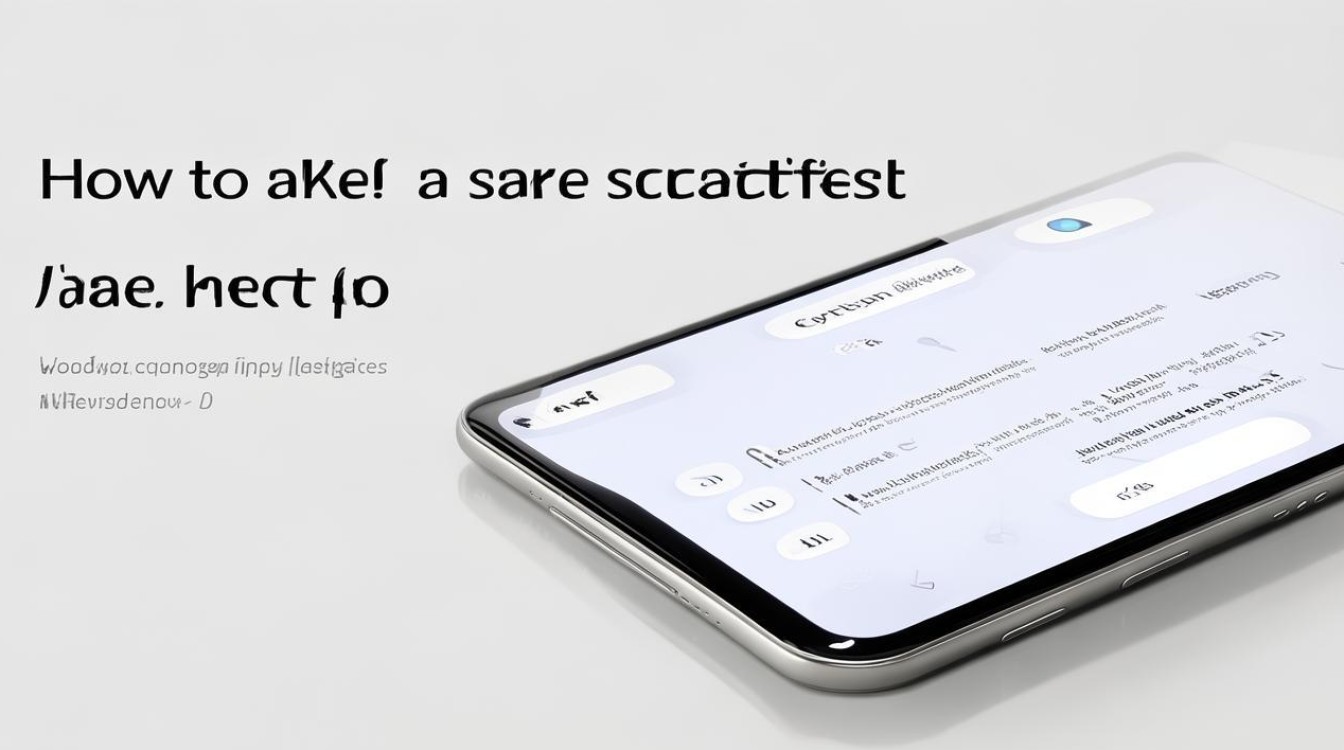
-
适用场景:方便快捷,适用于支持控制中心功能的OPPO手机型号。
智能侧边栏截图
-
操作步骤:在手机侧边找到智能侧边栏(一个白色的小条),向内滑动打开侧边栏,然后点击“截屏”按钮即可。
-
设置路径:对于ColorOS 11及以下系统,通过「设置 > 便捷工具(便捷辅助)> 智能侧边栏」开启;对于ColorOS 12系统,通过「设置 > 特色功能 > 智能侧边栏」进入开启。
-
适用场景:适用于单手操作,方便快捷,特别是在需要快速截屏但又不想使用物理按键或手势时。
语音助手截图
-
操作步骤:唤醒小布助手后,直接说“小布,截图”,系统会自动完成截屏操作。
-
适用场景:适合双手不便操作时使用,如开车、做饭等场景。
悬浮球截图
-
操作步骤:在悬浮球内打开手势操作,手势操作可以编辑为单击截屏(也可以设置成双击或者长按),或者通过悬浮球菜单进行截屏。
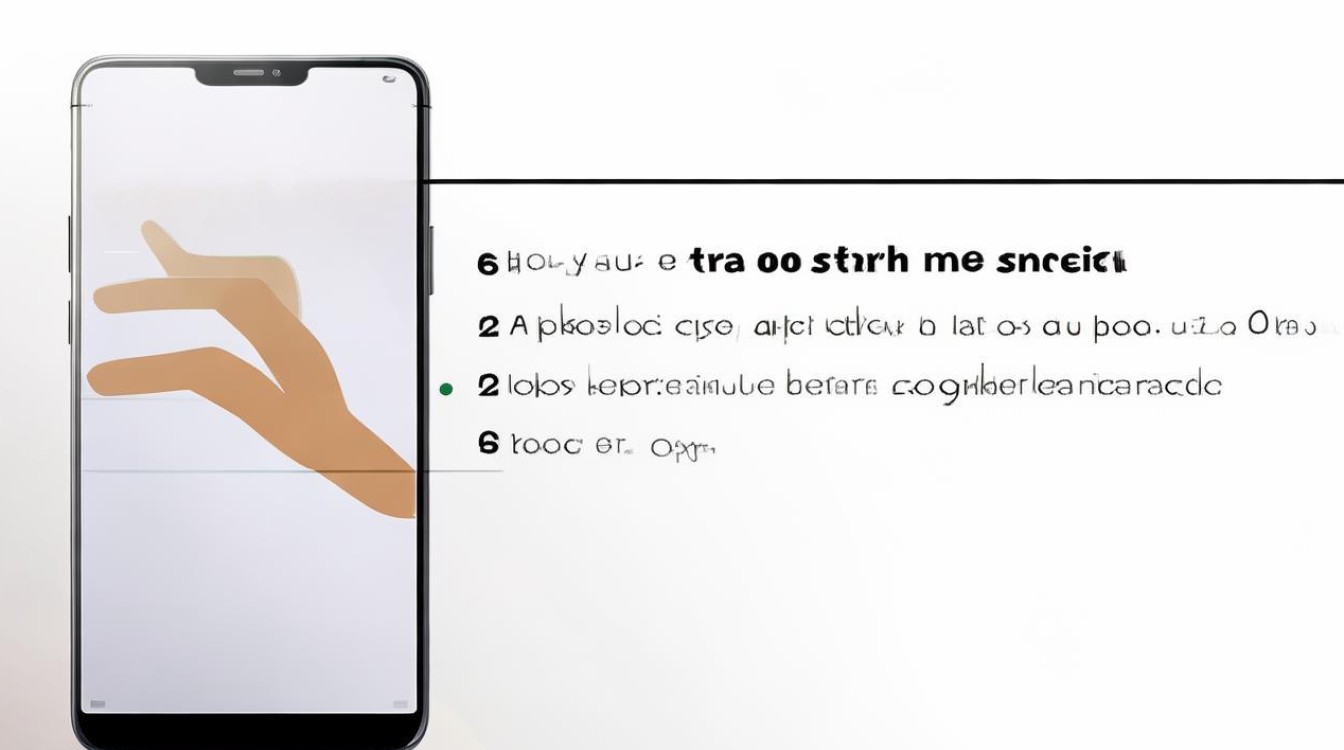
-
设置路径:进入「设置」->「便捷辅助」->「悬浮球」,在悬浮球设置中开启截屏功能。
-
适用场景:提供多种手势操作选择,方便用户根据个人习惯进行设置。
长截屏与部分截屏
-
长截屏:在完成普通截图后,点击预览图上的“长截屏”按钮,或通过三指长按屏幕边缘并下滑出屏幕外,可触发长截屏功能,适用于捕获长网页、聊天记录等内容。
-
部分截屏:在ColorOS 7及以上版本中,通过三指长按屏幕并拖动调整边框,可选取需要截取的区域,适用于精确截取特定部分。
OPPO手机提供了多样化的截图方式,无论是传统的按键操作、便捷的手势控制,还是智能的语音指令,都能满足不同用户的需求,用户可以根据自己的使用习惯和场景选择合适的截图方法,提升操作效率
版权声明:本文由环云手机汇 - 聚焦全球新机与行业动态!发布,如需转载请注明出处。


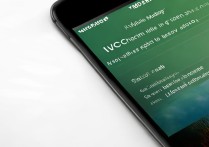



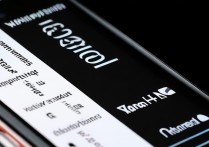





 冀ICP备2021017634号-5
冀ICP备2021017634号-5
 冀公网安备13062802000102号
冀公网安备13062802000102号